سلام
در این جلسه آموزش موارد زیر را بررسی میکنیم
- ایجاد selection set
- تغییر جزییات و option ها
تا پایان آموزش با ما همراه باشید
باید تا الان یک مربع رنگی را هنگامی که روی صفحه اتوکد کلیک میکنید ، دیده باشید؛ این مربع رنگی موضوع درس امروزمونه…
برای کنترل دسته ای و تغییر اشیا؛ از فرمانی که در اتوکد به selection set مشهور است ، استفاده مینماید
اگر بخواهید چندین خط را پاک کنید،![]() را وارد میکنید و با انتخاب تکی خط مورد نظرتون؛ پاکش میکنید این فرآیند را باید به قدری تکرار کنید که همه خط ها پاک شود در حالی که فقط با یک انتخاب میتوانید خطها را پاک کنید.
را وارد میکنید و با انتخاب تکی خط مورد نظرتون؛ پاکش میکنید این فرآیند را باید به قدری تکرار کنید که همه خط ها پاک شود در حالی که فقط با یک انتخاب میتوانید خطها را پاک کنید.
راه ساده تر آنست که شما ![]() را وارد کنید، سپس خط ها را انتخاب کنید و سپس تایید نمایید. با انتخاب مجموعه ای از اشیا در اتوکد اصطلاحا شما یک selection set ایجاد کرده اید.البته همواره برای ایجاد شیئی در این برنامه قدرتمند، اتوکد از شما ، میپرسید که قصد ایجاد انتخاب دلخواه چندتایی ( selection set ) دارید یا خیر.
را وارد کنید، سپس خط ها را انتخاب کنید و سپس تایید نمایید. با انتخاب مجموعه ای از اشیا در اتوکد اصطلاحا شما یک selection set ایجاد کرده اید.البته همواره برای ایجاد شیئی در این برنامه قدرتمند، اتوکد از شما ، میپرسید که قصد ایجاد انتخاب دلخواه چندتایی ( selection set ) دارید یا خیر.
یادتان باشد که پس از انتخاب چندتایی ، حتما برای پایان دادن به کار enter را بفشارید
که البته این انتخاب چندتایی ( selection set ) شامل دو بخش ، انتخاب پنجره ای(window selection) و انتخاب ضربدری(crossing selection) میشود.به این صورت که اگر شما ، انتخاب خود را از سمت چپ به راست انجام دهید؛ یک (crossing window) انجام داده اید، یعنی هر شیئی که از حد و مرز عبور کند یا توسط یک پنجره محاط شده باشد به انتخاب دسته ای اضافه شده است.اگر پنجره ای از سمت چپ به راست رسم کنید در واقع یک باکس(پنجره) ایجاد نموده اید.که به صورت یک باکس آبی در روی صفحه اتوکد نشان داده شده است.
تفاوت این دو بسیار مهم میباشد.
پس برای خلاصه آن چه گفته شد ، عکس زیر را با دقت نگاه کنید:
در ادامه چند راه مرسوم انتخاب شئ را ارائه میکنیم:
- REMOVE (حذف):هنگامی که از شما میخواهد که انتخاب کنید با وارد کردن R اتوکد متوجه میشود که قصد پاک کردن بخش (های) انتخابی را دارید.البته با Shift Key هم میتوانید پاک کنید
- LAST: با استفاده از L شما میتوانید به صورت انتخابی، شئ ایجاد شده را به صورت دلخواه جابه جا کنید
- PREVIOUS(قبلی): با استفاده از P میتوانید شئ قبلی که ایجاد کرده اید را انتخاب نمایید
- FENCE(هاشور): با استفاده از دستور F میتوانید درون قسمتی که انتخاب نموده اید خط خطی (حاشور) رسم کنید
- CROSSING POLYGON(عبور از چندضلعی):با استفاده از CP هنگامی که شئ دلخواه خودتون رو انتخاب کردید به راحتی میتونید یک چندضلعی از بین آن عبور دهید که شبیه crossing box است با این تفاوت که در این بخش قابلیت انتخاب نقطه هم دارید
- CYCLING(پر رنگ کردن): پس از آماده بودن برای انتخاب شیئ؛ هنگامی که نشانه گر موس ، بالای اشایی باشد که با یکدیگر تداخل دارد؛ کلید Shift را پایین نکه دارید و مکررا کلید space را فشار دهید.متوجه میشوید که قسمت انتخابی پر رنگ شده.
نکته طلایی ؛ 100% مطئمن باشید که شئی رسم شده مناسب را انتخاب کرده اید.
تغییر تنظیمات selection set:
در قسمت command line ، این OP را تایپ کنید و تایید .
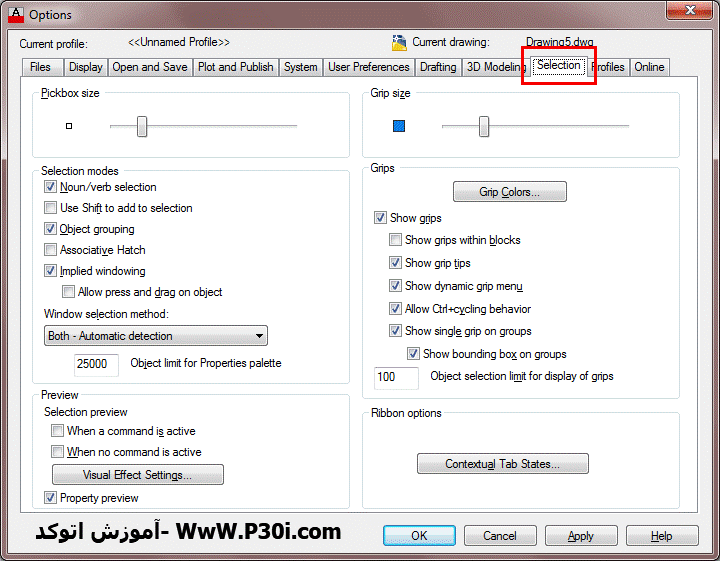 مانند هر نرم افزار دیگری ، اتوکد را هم میتوانید برخی از تنظیماتش را به دلخواه خود تغییر بدید.
مانند هر نرم افزار دیگری ، اتوکد را هم میتوانید برخی از تنظیماتش را به دلخواه خود تغییر بدید.
در درس های بعدی ، جزییات option اتوکد را بررسی میکنیم
ترجمه و منبع : پی سی آی دات کام
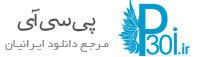


pingback جلسه ششم آموزش مبتدی اتوکد - Autocad Tutorial | آموزش